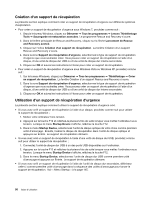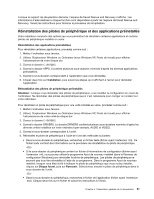Lenovo ThinkPad L520 (French) User Guide - Page 115
Remplacement de la mémoire
 |
View all Lenovo ThinkPad L520 manuals
Add to My Manuals
Save this manual to your list of manuals |
Page 115 highlights
5. Insérez une batterie complètement chargée jusqu'à ce qu'un déclic de mise en place se fasse entendre 1 , puis faites glisser le loquet de la batterie jusqu'à la position verrouillé 2 . 6. Remettez l'ordinateur à l'endroit. Branchez le boîtier d'alimentation et les câbles sur l'ordinateur Remplacement de la mémoire Avant de commencer, imprimez ces instructions. Augmenter la capacité mémoire est un moyen efficace pour accélérer l'exécution des programmes. Vous pouvez augmenter la taille de la mémoire dans l'ordinateur en installant une petite barrette SO-DIMM DDR3 SDRAM, sans mémoire tampon, disponible en option, dans l'emplacement de mémoire de l'ordinateur. Il existe des barrettes SO-DIMM de différentes capacités. Pour remplacer ou ajouter de la mémoire, lisez les conditions préalables ci-après, puis les instructions. Conditions préalables Lorsque vous procédez au changement de la mémoire, veillez à respecter les consignes suivantes. Remarque : La vitesse d'exploitation du kit de mémoire dépend de la configuration système de votre ordinateur et de son association avec le kit de mémoire installé sur l'ordinateur. Dans certaines conditions, la mémoire de votre ordinateur risque de pas fonctionner à la vitesse maximale. Attention : Avant de commencer à installer un module, touchez une table en métal ou tout autre objet en métal mis à la terre. Cela permet de réduire le niveau d'électricité statique présent dans votre corps. L'électricité statique risque d'endommager la barrette SO-DIMM. Remplacement de la mémoire Pour installer une barrette SO-DIMM, procédez comme suit : 1. Mettez l'ordinateur hors tension, puis débranchez le boîtier d'alimentation et tous les câbles de l'ordinateur. 2. Rabattez l'écran de l'ordinateur et retournez ce dernier. 3. Retirez la batterie. Voir « Remplacement de la batterie » à la page 93. Chapitre 6. Remplacement de périphériques 95